[PHP源码阅读]array_push和array_unshift函数,arrayunshift_PHP教程
[PHP源码阅读]array_push和array_unshift函数,arrayunshift
在PHP中,在数组中添加元素也是一种很常用的操作,分别有在数组尾部和头部添加元素,看看PHP内部是如何实现数组插入的操作。
我在github有对PHP源码更详细的注解。感兴趣的可以围观一下,给个star。PHP5.4源码注解。可以通过commit记录查看已添加的注解。
array_push
<p>int array_push ( array &$array , mixed $value1 [ , mixed $... ] )</p>
array_push函数将array参数看做一个栈,将传递进来的变量压倒array的尾部。array的长度随着被压进去的变量个数增加。下面的代码有意义的效果:
$array[] = $var;
如果只需要添加一个元素到数组,使用$array[] 这种方式更好,因为这样做不用调用函数。
运行示例
<span>$arr</span> = <span>array</span><span>(); </span><span>array_push</span>(<span>$arr</span>, 1, 2, 3); <span>//</span><span> return 3; $arr = [1, 2, 3]</span>
运行步骤
array_push函数相对比较简单,就相当于压栈操作,把array看做一个栈,然后对每一个参数,让其变成引用,引用数加一,然后添加它到数组的尾部。
内部实现的流程图如下:
$arr = array(1, 2, 3);
array_unshift($arr, 4, 5, 6); // 4 5 6 1 2 3
运行步骤
<p>1、调用php_splice将数据元素插入到数组头部,用新的哈希表替换就得哈希表并将其销毁</p> <p>2、如果操作后的stack等于运行时的符号表,则重置哈希表的内部指针</p> <p>3、stack指向新的哈希表,释放新的哈希表红箭,销毁就得哈希表</p>
源码解读
由上面的步骤可知,array_unshift的核心步骤是php_splice函数。对于array_unshift函数,php_splice实现时新建一个哈希表out_hash,将需要插入的list数据先插入到out_hash中,然后再把原来的数组数据写入到out_hash中,这样实现在数组前面插入数据元素的功能。
实现的效果图如下:
这次阅读源码过程中,同时也研究了PHP中的哈希表数据结构及一些API,也给自己补充了一些哈希表的知识。学习到了PHP底层是使用双向链表做哈希冲突的处理,获益匪浅。日后再做关于PHP数据结构的分享。
原创文章,文笔有限,才疏学浅,文中若有不正之处,万望告知。
如果本文对你有帮助,请点下推荐吧,谢谢^_^
最后再安利一下,我在github有对PHP源码更详细的注解。感兴趣的可以围观一下,给个star。PHP5.4源码注解。可以通过commit记录查看已添加的注解。
更多源码文章,欢迎访问个人主页继续查看:hoohack

핫 AI 도구

Undresser.AI Undress
사실적인 누드 사진을 만들기 위한 AI 기반 앱

AI Clothes Remover
사진에서 옷을 제거하는 온라인 AI 도구입니다.

Undress AI Tool
무료로 이미지를 벗다

Clothoff.io
AI 옷 제거제

Video Face Swap
완전히 무료인 AI 얼굴 교환 도구를 사용하여 모든 비디오의 얼굴을 쉽게 바꾸세요!

인기 기사

뜨거운 도구

메모장++7.3.1
사용하기 쉬운 무료 코드 편집기

SublimeText3 중국어 버전
중국어 버전, 사용하기 매우 쉽습니다.

스튜디오 13.0.1 보내기
강력한 PHP 통합 개발 환경

드림위버 CS6
시각적 웹 개발 도구

SublimeText3 Mac 버전
신 수준의 코드 편집 소프트웨어(SublimeText3)

뜨거운 주제
 7859
7859
 15
15
 1649
1649
 14
14
 1403
1403
 52
52
 1300
1300
 25
25
 1242
1242
 29
29
 Shift를 눌러 중국어와 영어를 전환할 수 없으면 어떻게 해야 하나요?
Feb 22, 2023 pm 04:13 PM
Shift를 눌러 중국어와 영어를 전환할 수 없으면 어떻게 해야 하나요?
Feb 22, 2023 pm 04:13 PM
Shift 키를 눌러 중국어와 영어 간에 전환할 수 없는 문제에 대한 해결 방법: 1. Win 키를 찾아 클릭하여 엽니다. 2. "설정"을 찾아 클릭하여 연 다음 "시간 및 언어"를 엽니다. 언어"를 선택하고 "옵션"을 엽니다. 4. "옵션"을 클릭한 다음 첫 번째 줄에서 "shift"를 선택합니다.
 맥에서 Shift 키는 무엇입니까?
Mar 13, 2023 pm 02:20 PM
맥에서 Shift 키는 무엇입니까?
Mar 13, 2023 pm 02:20 PM
Mac의 Shift 키는 fn 키 위, Caps Lock 키 아래에 있는 키입니다. 이 키는 키보드의 가장 왼쪽에 있고, 오른쪽 하단에서 두 번째 키는 키보드의 Upshift 키입니다. 입력 방법을 전환하려면 "Ctrl+Shift" 키 조합을 통해 액세스할 수 있습니다.
 Ctrl + Shift란 무엇인가요?
Mar 09, 2023 pm 04:23 PM
Ctrl + Shift란 무엇인가요?
Mar 09, 2023 pm 04:23 PM
ctrl+shift는 입력 방법을 전환하기 위한 조합 단축키입니다. "ctrl+shift"를 동시에 누르면 다른 키를 눌러 "ctrl+shift+N"을 동시에 누르는 등 다른 기능을 수행할 수도 있습니다. 새 폴더 등을 생성하는 시간 키
 Win10 키보드 Shift 잠금을 잠금 해제하는 방법
Mar 31, 2024 am 11:51 AM
Win10 키보드 Shift 잠금을 잠금 해제하는 방법
Mar 31, 2024 am 11:51 AM
최근 일부 친구들이 어디를 눌러야 할지 몰라 키보드의 Shift 키가 잠겼다고 보고했습니다. 이 상황을 해결하는 방법은 무엇입니까? 여기에서 Win10에 대해 자세히 소개하겠습니다. 키보드 Shift 잠금을 해제하는 방법을 살펴보세요. 실행 취소 방법: 1. 왼쪽 하단에 있는 작업 표시줄에서 "시작"을 클릭하고 메뉴 목록에서 "설정"을 선택합니다. 2. 새 인터페이스로 들어간 후 "시간 및 언어" 옵션을 클릭합니다. 3. 그런 다음 왼쪽 열에서 "지역 및 언어"를 클릭한 다음 오른쪽의 "관련 설정"에서 "고급 키보드 설정"을 클릭합니다. 4. 그런 다음 "언어 표시줄 옵션"을 클릭합니다. 5. 창이 열리면 상단의 '고급 키 설정' 탭을 클릭하세요. 6. 마지막으로
 어떤 키보드가 Shift입니까?
Feb 22, 2023 pm 02:51 PM
어떤 키보드가 Shift입니까?
Feb 22, 2023 pm 02:51 PM
Shift는 키보드의 왼쪽 하단에 있는 키보드 Shift 키라고도 하는 키보드의 Shift 키입니다. Shift 키에는 입력 방법 전환, 반각과 전각 간 빠른 전환, 연속 선택 등의 기능이 있습니다. 파일을 직접 삭제합니다.
 win11에서 안전 모드로 진입하기 위한 단축키를 설정하는 방법은 무엇입니까? 바탕 화면에서 Shift+마우스 오른쪽 버튼을 클릭하여 안전 모드로 진입합니까?
Apr 11, 2024 pm 06:22 PM
win11에서 안전 모드로 진입하기 위한 단축키를 설정하는 방법은 무엇입니까? 바탕 화면에서 Shift+마우스 오른쪽 버튼을 클릭하여 안전 모드로 진입합니까?
Apr 11, 2024 pm 06:22 PM
이번 글에서는 바탕화면에서 단축키 Shift+우클릭을 이용해 Win11 시스템에서 안전모드로 쉽게 진입하는 방법을 소개합니다. 안전 모드는 컴퓨터 문제를 진단하고 해결하는 데 사용되는 특수 시작 모드로, 시스템에 오류가 발생하거나 정상적으로 시작되지 않을 때 시스템을 복구할 수 있는 방법을 제공합니다. 이 기사의 지침을 통해 독자는 이 바로 가기를 사용하여 Win11에서 안전 모드로 빠르게 진입하여 컴퓨터 시스템을 더 효과적으로 유지 관리하고 복구하는 방법을 배울 수 있습니다. 1. 바탕 화면의 빈 공간에서 [마우스 오른쪽 버튼 클릭]을 클릭하고 메뉴 항목이 열리면 [새로 만들기 - 텍스트 문서]를 선택합니다. 2. 새 텍스트 문서 창을 만들고 다음 코드를 입력합니다: WindowsRegistryEditorVersion5.00[ HKEY_CL
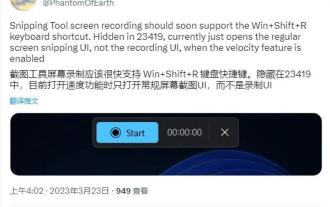 Win11 Build 23419 미리 보기 버전에는 새로운 기능이 도입되었습니다. 이제 Win + Shift + R 바로 가기 키를 통해 화면 녹화를 완료할 수 있습니다.
Dec 21, 2023 pm 05:08 PM
Win11 Build 23419 미리 보기 버전에는 새로운 기능이 도입되었습니다. 이제 Win + Shift + R 바로 가기 키를 통해 화면 녹화를 완료할 수 있습니다.
Dec 21, 2023 pm 05:08 PM
Microsoft는 오늘 Dev 채널의 WindowsInsider 프로젝트 멤버를 위한 Win11Build23419 미리 보기 업데이트를 출시했습니다. 이번 업데이트의 새로운 USB4 설정 페이지와 같은 많은 개선 사항 외에도 Microsoft에서 도입한 일부 새로운 기능/특징이 업데이트 로그에 기록되지 않았습니다. Microsoft는 Win11에 새로운 기능을 도입할 예정입니다. 사용자는 Win+Shift+R 단축키 조합을 사용하여 화면을 녹화할 수 있습니다. 하지만 이 기능은 아직 유효하지 않습니다. 이 키보드 단축키를 사용한 후에는 화면 녹화 UI 대신 일반 스크린샷 UI가 열립니다. 네티즌은 ViveTool 도구를 통해 위의 새로운 기능을 활성화할 수 있습니다. 1. GitHub 페이지에서 Vivetool 도구를 다운로드한 다음
 교대 백도어 사용법
Nov 21, 2023 am 11:10 AM
교대 백도어 사용법
Nov 21, 2023 am 11:10 AM
"시프트 백도어" 공격으로부터 컴퓨터를 보호하려면 시스템 업데이트, 강력한 암호 및 다단계 인증 사용, 보안 교육, 방화벽 및 보안 소프트웨어, 정기적인 데이터 백업, 네트워크 보안 감사 및 모니터링, 보안 정책 및 보안을 포함한 보안 조치의 조합이 필요합니다. 권한 관리. 이러한 조치를 통해 시스템의 "교대 백도어" 공격 위험을 크게 줄이고 컴퓨터 시스템의 보안을 보장할 수 있습니다.




